¿Porque razón el superzoom Instagram no aparece? Alguien podría imaginar, que tal situación se presenta únicamente en los smartphones Android o en los de Apple, situación que en realidad, no depende de la plataforma sino más bien, de determinado número de restricciones impuestas por sus administradores.
Por increíble que parezca, aplicando pequeño truco podríamos llegar a forzar este efecto, para que aparezca y se quede permanentemente. A continuación mencionaremos los pasos a seguir si tu superzoom Instagram no aparece, mismos que podrían ser molestos para quienes no deseen probar esta alternativa. Te recomendamos, revisar el video que colocaremos a continuación para que veas, la efectividad del truco que hemos probado y que lo hemos visto, con otras personas distintas en nuestro blog y que lo han comentado en el canal de YouTube.
[quote]Revisa: Cómo enviar Gifs Animados con DM en Instagram[/quote]
Superzoom Instagram no aparece: Truco para forzar su presencia
Según el video que hemos colocado anteriormente, y las pruebas que hemos realizado con nuestro smartphone Android (también lo hicimos con iOS), cuando el superzoom Instagram no aparece generalmente se debe, a un aspecto de geo-localización. Esto quiere decir, que podrían haber lugares en donde este efecto de la red social no esté autorizado a mostrarse.
Las razones para que ello ocurra son distintas y quizá, ilógicas para muchas personas. En determinadas regiones sobre el planeta, la cobertura de red para Internet suele ser demasiado pobre y por tanto, el efecto está obligado a “no mostrarse” porque se requiere de una buena conexión a Internet para conseguir el objeto deseado. Esa es la razón por la cual, hemos adoptado un pequeño truco que prácticamente, engaña a la aplicación móvil cuando el superzoom Instagram no aparece.
1.- Intentar eliminar los rastros de la aplicación móvil en el smartphone.
En Android, esa situación es fácil. Solamente necesitarías ir a los “Ajustes” y posteriormente a las “Aplicaciones“; una vez allí, tienes que encontrar a la aplicación móvil de Instagram para eliminar tanto la caché como los datos.
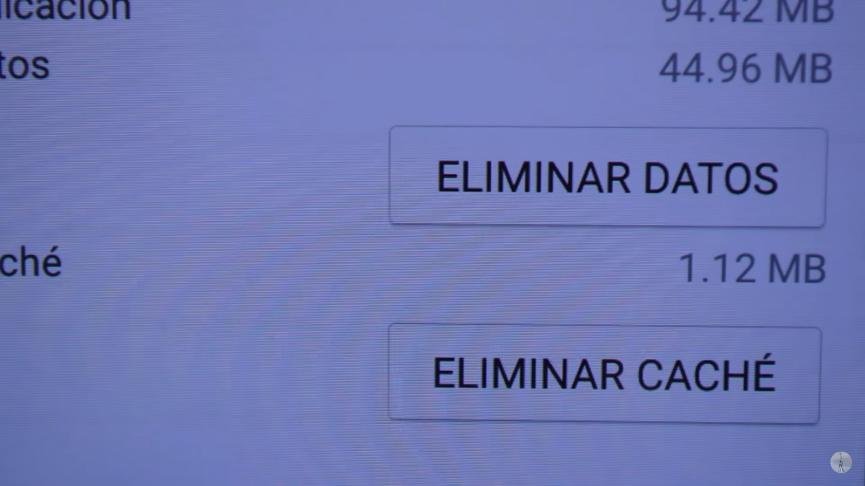
La misma situación, es un poco más complicada en dispositivos móviles iOS, ya que allí, no tenemos la posibilidad de eliminar caché y datos de Instagram ni de ninguna otra aplicación instalada. Lo que si podríamos hacer, es desinstalar a Instagram para el iPhone y posteriormente, volverla a instalar.
Este procedimiento conlleva, a la eliminación de las credenciales que utilizamos para ingresar a la aplicación de Instagram. Si has seguido nuestro primer consejo, debes seguir con el segundo paso.
2.- Cámbiate de lugar si el superzoom Instagram no aparece
El truco radica prácticamente en lo que hemos mencionado con el titular anterior. Debido a que el problema se presenta por un aspecto de geo-localización entonces, debemos tratar de movernos a un lugar en donde el efecto si aparece. Una vez que encuentres el lugar indicado (que puede ser la casa de un amigo o familiar) entonces, debes estar seguro que el efecto si se muestra en el teléfono móvil de aquella persona a la que estas visitando.
Debido a que en tu casa, hogar u oficina el superzoom Instagram no aparece pero, en este otro sitio si se muestra, tienes que ingresar al área de los ajustes para activar la “Ubicación”. De esta manera, estarás indicando a la aplicación móvil, que te encuentras en un lugar certificado en donde el efecto, si está autorizado a aparecer.
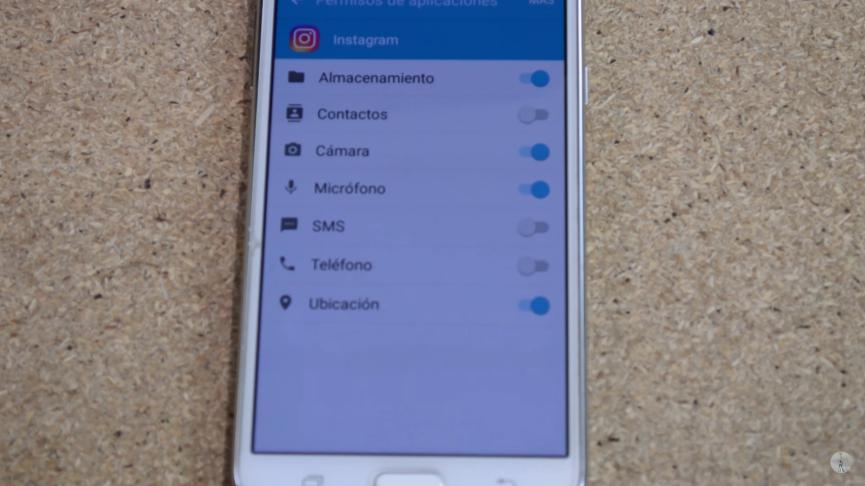
Luego de ello, tienes que ejecutar a la aplicación e iniciar sesión con tus respectivas credenciales (nombre de usuario y contraseña). Hay ocasiones en las cuales, el efecto del superzoom Instagram tarda unos cuantos segundos en aparecer cuando vas a crear una nueva historia. Debes tener paciencia, pues ello podría representar unos 5 minutos aproximadamente.
3.- Desctiva la Ubicación para engañar a Instagram
Una vez que hayas activado a este superzoom de Instagram tienes que proceder con un pequeño truco adicional, para que el mismo no desaparezca luego de dejar ese lugar.

Lo único que necesitas hacer, es desactivar la “ubicación” antes de desconectarte de esa red Wi-Fi. Luego, ya puedes dirigirte a cualquier lugar que tu desees y podrás darte cuenta, que el efecto se mantiene indefinidamente.
Debes tratar de tener cuidado con esta función de la “ubicación” en Instagram, ya que si la vuelves a activar, posiblemente te encuentres nuevamente con el problema que hemos mencionado desde el inicio (que superzoom Instagram no aparece). Si esto llega a pasar, entonces tendrás que repetir el procedimiento para hacer que aparezca ese efecto.
Conclusiones generales
Muchos de los efectos que entregan los administradores de esta red social a diferentes regiones en el planeta, son una especie de prueba para ver la acogida que tienen sus “beta-tester”. Aún cuando esto pueda parecer una mala noticia pero debemos considerar, que el efecto si esta presente en determinados lugares del país en donde nos encontremos.
Bajo dichas circunstancias, no debe ser difícil para nosotros movilizarnos a algún lugar en donde el efecto si este presente. Si en un momento determinado nuevamente este superzoom Instagram no aparece, podría deberse a que activamos la “ubicación” o simplemente, a que la herramienta se actualizo en segundo plano. Cuando recibas una notificación de esa tarea, debes ir rápidamente al lugar de los ajustes de la aplicación (Instagram) para, mover el selector de “ubicación” a la posición de desactivado. Las actualizaciones de las aplicaciones, generalmente activan estas opciones de forma automática, lo cual puede provocar los defectos que hemos mencionado en este post.
[quote]Fuentes: Android Fácil[/quote]


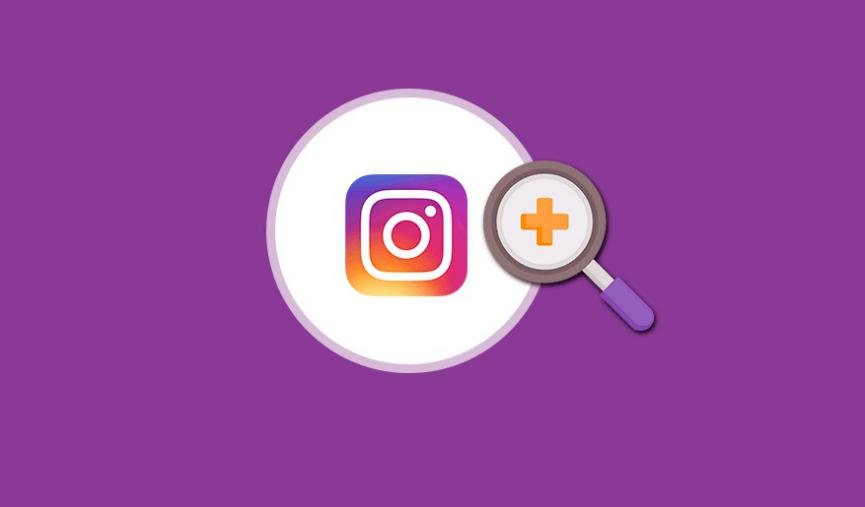



GIPHY App Key not set. Please check settings